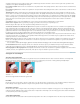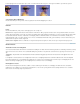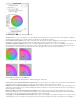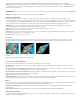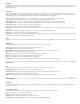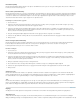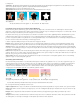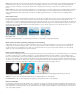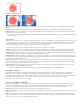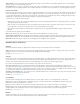Operation Manual
Naar boven
automatisch geanalyseerd en gecorrigeerd. Deze optie is standaard geselecteerd. Schakel de selectie van deze optie uit als u problemen met
schaduwen en hooglichten handmatig wilt verhelpen.
Hoeveelheid schaduw Hiermee kunt u de schaduwen in de clip lichter maken. Dit besturingselement is alleen actief als Auto hoeveelheden niet is
geselecteerd.
Hoeveelheid hooglicht Hiermee maakt u de hooglichten in de clip donkerder. Dit besturingselement is alleen actief als Auto hoeveelheden niet is
geselecteerd.
Tijdelijk effenen Hiermee wordt het bereik van aangrenzende frames bepaald dat wordt geanalyseerd om de benodigde hoeveelheid correctie
vast te stellen voor elk frame, in verhouding tot de omringende frames. Als Tijdelijk effenen bijvoorbeeld wordt ingesteld op 1 seconde, worden de
frames 1 seconde vóór het weergegeven frame geanalyseerd om de juiste aanpassingen voor schaduwen en hooglichten te bepalen. Als Tijdelijk
effenen wordt ingesteld op 0, wordt elk frame afzonderlijk geanalyseerd zonder dat rekening wordt gehouden met de omringende frames. Tijdelijk
effenen kan leiden tot vloeiender ogende correcties in de loop van de tijd. Dit besturingselement is alleen actief als Auto hoeveelheden is
geselecteerd.
Scènedetectie Hiermee stelt u in dat wijzigingen in scènes worden genegeerd wanneer Tijdelijk effenen is ingeschakeld.
Overvloeien in origineel Hiermee geeft u het percentage op waarmee u het effect op de clip wilt toepassen.
Breid de categorie Meer opties uit om de volgende besturingselementen weer te geven:
Toonbreedte schaduw en Toonbreedte hooglicht Hiermee bepaalt u het bereik van aanpasbare tonen in de schaduwen en hooglichten. Met
lagere waarden beperkt u het aanpasbare bereik tot alleen de donkerste respectievelijk de lichtste gebieden. Met hogere waarden breidt u het
aanpasbare bereik uit. Deze besturingselementen zijn nuttig voor het isoleren van gebieden die u wilt aanpassen. Als u bijvoorbeeld een donker
gebied lichter wilt maken zonder dat dit gevolgen heeft voor de middentonen, stelt u een lagere waarde in voor Toonbreedte schaduw, zodat bij
het aanpassen van de hoeveelheid schaduw alleen de donkerste gebieden van een clip lichter worden.
Straal schaduw en Straal hooglicht Hiermee bepaalt u het formaat (in pixels) van het gebied rondom een pixel aan de hand waarvan het effect
vaststelt of de pixel zich in een schaduw of een hooglicht bevindt. Normaal gesproken is deze waarde ongeveer gelijk aan het formaat van het
onderwerp van interesse in uw beeldmateriaal.
Kleurcorrectie Hiermee bepaalt u de mate van kleurcorrectie die het effect toepast op de aangepaste schaduwen en hooglichten. Hoe hoger de
waarde, hoe verzadigder de kleuren. Hoe drastischer de correctie die u toepast op de schaduwen en hooglichten, hoe groter het beschikbare
bereik voor kleurcorrectie.
Als u de kleur in de hele clip wilt wijzigen, gebruikt u het effect Kleurtoon/verzadiging nadat u het effect Schaduw/hooglicht hebt toegepast.
Contrast middentonen Hiermee bepaalt u de mate van contrast die het effect toepast op de middentonen. Bij een hogere waarde wordt het
contrast alleen in de middentonen vergroot, terwijl tegelijkertijd de schaduwen donkerder worden gemaakt en de hooglichten lichter.
Zwart wegsnijden en Wit wegsnijden Hiermee bepaalt u in welke mate het effect de schaduwen en hooglichten wegsnijdt tot de nieuwe uiterste
schaduw- (niveau 0) en hooglichtkleuren (niveau 255) in de clip. Hoe hoger de waarde hoe groter het contrast.
Vervagen en verscherpen
Anti-alias (Alleen Windows)
Met het effect Anti-alias laat u de randen tussen gebieden met sterk verschillende kleuren in elkaar overvloeien. Wanneer overvloeiing wordt
toegepast op kleuren, ontstaan tussenliggende tinten waardoor de overgangen tussen donkere en lichte gebieden geleidelijker lijken.
Opmerking: U kunt geen hoofdframes op het effect Anti-alias toepassen.
Anti-alias
A. Anti-alias uitgeschakeld B. Anti-alias ingeschakeld
Fast Blur
Met het effect Snel vervagen kunt u opgeven in welke mate u een clip wilt vervagen. U kunt opgeven of de vervaging horizontaal, verticaal of in
beide richtingen wordt toegepast. Met Snel vervagen worden gebieden sneller vervaagd dan met Gaussiaans vervagen.
Gaussiaans vervagen
Met het effect Gaussiaans vervagen wordt de clip vervaagd en verzacht en wordt ruis verwijderd. U kunt opgeven of de vervaging horizontaal,
verticaal of in beide richtingen wordt toegepast. (Gaussiaans verwijst naar de klokvormige curve die wordt gegenereerd doordat de kleurwaarden
van de betrokken pixels worden toegewezen.)
Schim (Alleen Windows)
Met het effect Schim wordt het actieve frame bedekt met transparanten van de direct voorafgaande frames. Dit effect is bijvoorbeeld nuttig als u